الملاحة باستخدام العلامات
نظرة عامة
علامات الخريطة هي نقاط على الخريطة معلمة بأعلام. يمكن استخدامها لأغراض متنوعة، مثل الإشارة إلى موقع تريد زيارته، أو نقطة اهتمام تريد تذكرها، أو لإنشاء مسار مخصص.
يمكن أن تكون مفيدة بشكل خاص للمتنزهين أو راكبي الدراجات أو أي شخص يستكشف منطقة جديدة ويريد تحديد مواقع مثيرة للاهتمام أو نقاط مرجعية على الخريطة. الفرق الرئيسي عن النقاط المفضلة، هو أن العلامات أسرع في الإنشاء لأنها لا تتطلب اسمًا.
- Android
- iOS
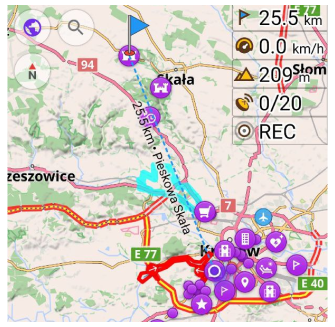
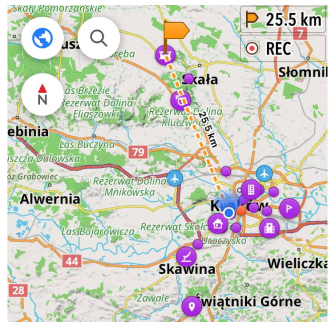
استخدام العلامات في الملاحة
- Android
- iOS
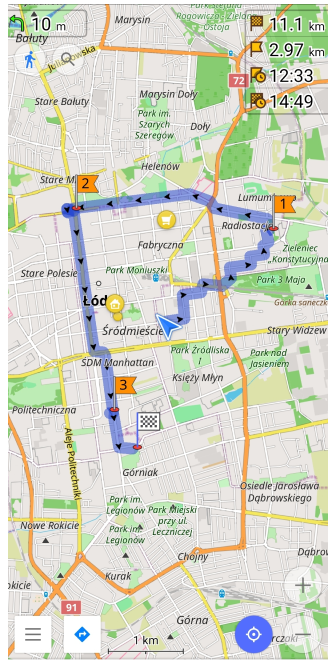
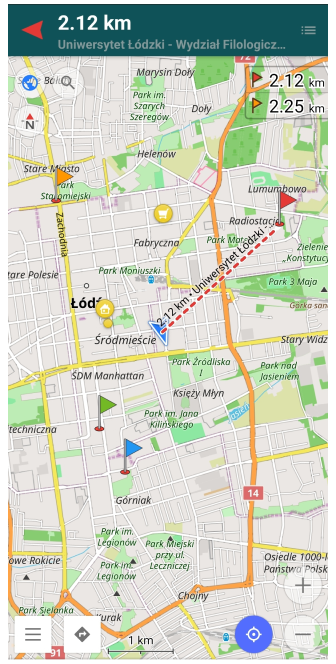
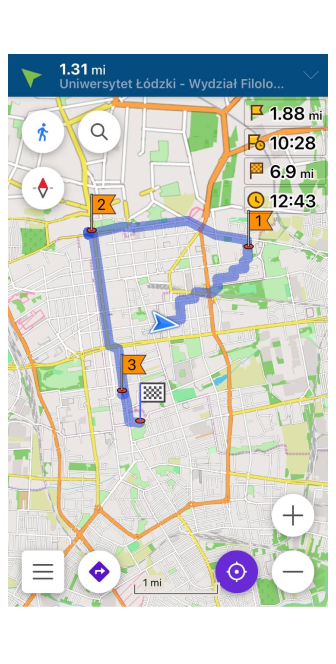
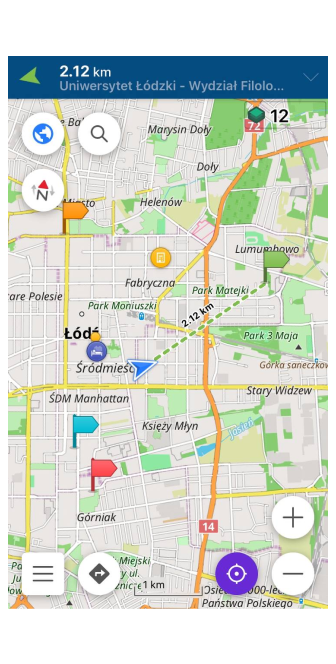
يمكن أن تعمل علامات الخريطة كـ وجهات أثناء بناء المسار. وهي ملائمة بشكل خاص عندما تحتاج إلى تعيين مسار بنقاط وسيطة.
ومع ذلك، توفر علامات الخريطة أيضًا وظائف متنوعة مثل الودجات، واتجاه الحركة، والخطوط على الخريطة، لذا يمكنك استخدام هذه الأدوات للملاحة دون بناء خط مسار والدخول في ملاحة التوجيه الصوتي الكاملة.
في حال احتجت إلى ملاحة بسيطة من نقطة إلى نقطة معروضة كخطوط مستقيمة، يمكنك بناء وفرز قائمة خط السير المكونة من علامات كنقاط وسيطة واستخدام الودجات للملاحة البسيطة.
توصيات
فيما يلي خطوات توصية بسيطة لـ الملاحة باستخدام العلامات:
- إنشاء علامات. ابحث عن الكائن (الكائنات) المطلوب على الخريطة، انقر عليه، واخ�تر زر العلامة في قائمة سياق الخريطة. يمكنك أيضًا إنشاء علامات من المفضلة أو مسارات GPX.
- فرز العلامات بالطريقة المفضلة التي تريد المرور بها.
- تخصيص عرض علامات الخريطة إذا كنت ترغب في استخدام العلامات دون بدء الملاحة. قم بتمكين خياري الأسهم على الخريطة و خط الاتجاه في قسم المظهر من قائمة علامات الخريطة.
- أضف ودجات العلامات في قائمة تكوين الشاشة (اختياري).
- وضع علامة "تم المرور بها" على العلامات التي تمت زيارتها بالفعل أو استعادتها من السجل إذا كنت تريد المرور بها مرة أخرى.
عند تمكين خياري الأسهم على الخريطة و خط الاتجاه في قسم المظهر من قائمة علامات الخريطة، سترى سهمًا أو خطًا متقطعًا على الخريطة. يظهر السهم اتجاه العلامة النشطة عندما تكون خارج شاشة الخريطة الحالية. يتم رسم خط الاتجاه عندما يكون موقعك الجغرافي والعلامة كلاهما على نفس الشاشة.
قائمة خط السير
- Android
- iOS
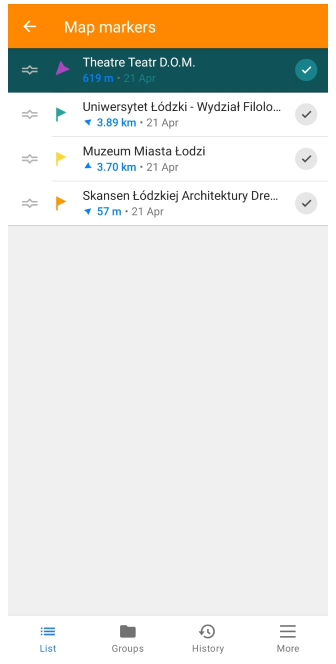
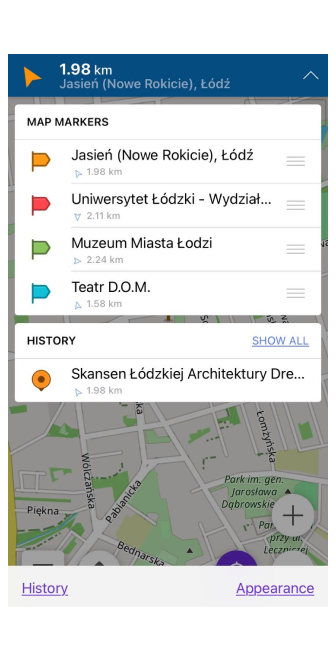
تمثل قائمة خط ا�لسير قائمة مرتبة من العلامات القابلة للمرور والتي تكون مرئية على الخريطة. يمكنك إضافة وحذف النقاط واحدة تلو الأخرى أو القيام بذلك دفعة واحدة باستخدام ملف GPX مُعد مسبقًا أو مجموعة مفضلة. بالنسبة للمسابقات المحلية أو المغامرات، قد يكون من المفيد إنشاء قائمة نقاط من الإحداثيات باستخدام أداة إدخال الإحداثيات.
إضافة علامات فردية
يمكن إضافة العلامات أو حذفها من الخريطة بنقرة واحدة على الشاشة في الموقع المطلوب. ثم تحتاج إلى اتباع التعليمات من مقال قائمة سياق الخريطة.
إضافة مجموعة من المفضلة
This feature is currently not available for the iOS version of the OsmAnd app.
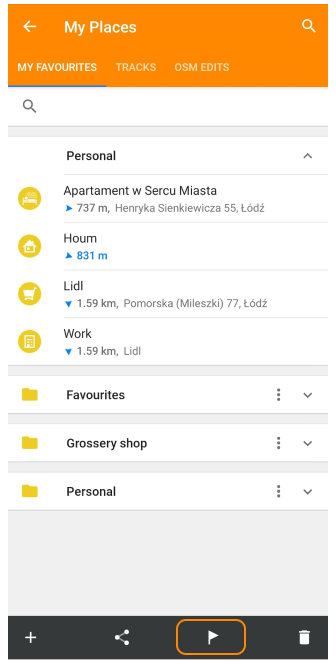
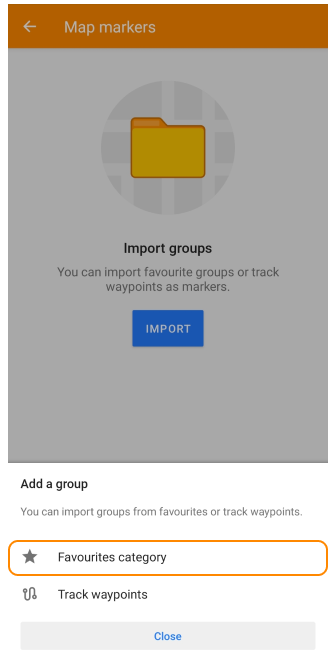
يمكنك إنشاء علامات الخريطة من المفضلة باستخدام:
- قائمة مجموعات المفضلة (القائمة → المعالم المفضلة→مفضلاتي).
- أيقونة 🚩 في قائمة المفضلة داخل الصفحة (القائمة → المعالم المفضلة→مفضلاتي→🚩).
- خيار '+' (إضافة) في علامة تبويب المجموعات في قائمة علامات الخريطة (القائمة → التوجيه المباشر → مجموعات→+).
إضافة مجموعة من نقاط مسار GPX
This feature is currently not available for the iOS version of the OsmAnd app.
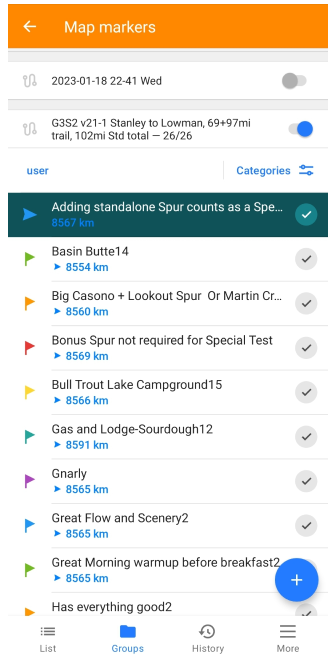
يمكن استخدام مسارات GPX مع نقاط الطريق كـ علامات خريطة وإيقاف تشغيلها بسرعة:
- استخدم خيار '+' (إضافة) في علامة تبويب المجموعات في قائمة علامات الخريطة (القائمة → التوجيه المباشر → مجموعات→ +).
- قم بتشغيل المفتاح بجوار المسار في علامة تبويب المجموعات في قائمة علامات الخريطة (القائمة → التوجيه المباشر → مجموعات→ +).
يمكن فقط إضافة المسارات التي تحتوي على نقاط طريق إلى قائمة علامات الخريطة. يجب أن يكون المسار الذي تنوي إضافته مرئيًا (نشطًا) على الخريطة أيضًا.
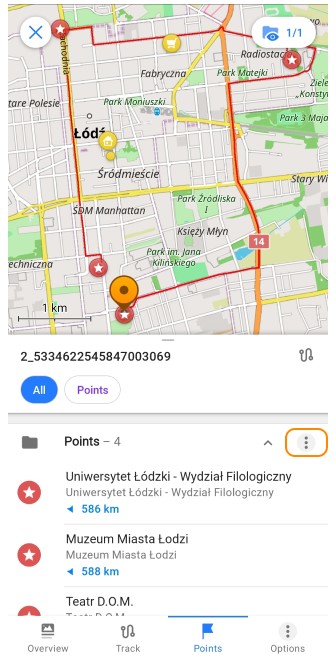
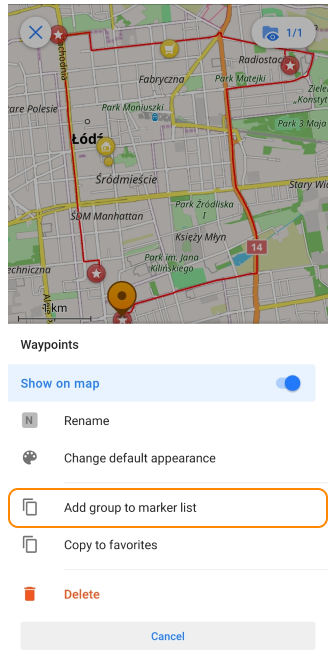
- يمكنك أيضًا إنشاء علامات من مسار به نقاط طريق باستخدام قائمة سياق المسار: انقر على مسار مرئي على الخريطة ← في قائمة سياق المسار اختر النقاط ← '⋮' ← إضافة مجموعة إلى قائمة العلامة
فرز العلامات
- Android
- iOS
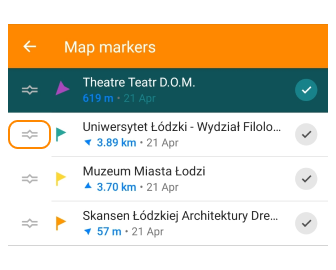
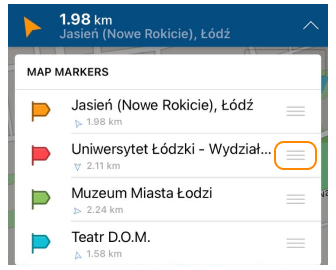
بالضغط على الزاوية اليسرى (أندرويد) أو الزاوية اليمنى (iOS) لعلامة تبويب علامة الخريطة في قائمة علامات الخريطة وتحريكها لأعلى أو لأسفل، يمكنك تغيير ترتيبها في قائمة الملاحة (أثناء تحريك بطاقة العلامة سترى خطًا يشير إلى المكان الذي سيتم وضع العلامة فيه).
في إصدار أندرويد من تطبيق OsmAnd، توجد خيارات فرز أخرى لـ علامات الخريطة (القائمة → التوجيه المباشر → أكثر… → فرز حسب أو تخطيط مسار).
الفرز حسب السمات
- Android
- iOS
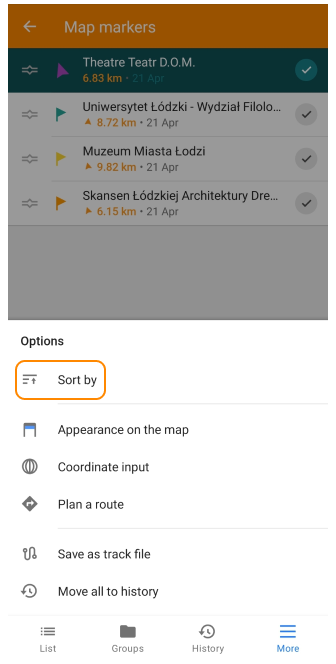
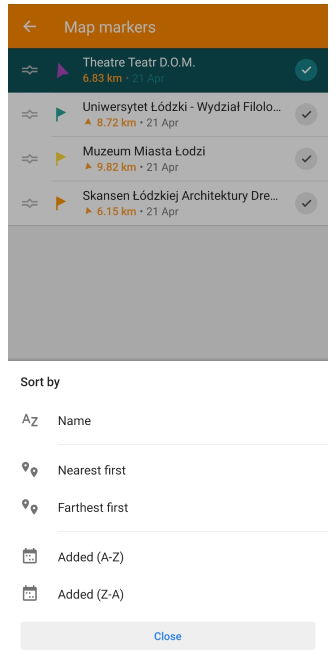
This feature is currently not available for the iOS version of the OsmAnd app.
يمكنك فرز العلامات حسب:
- الاسم (أبجديًا) — إذا كانت العلامات لها أسماء وصفية، فقد تكون هذه طريقة مفيدة للعثور بسرعة على العلامة التي تبحث عنها.
- المسافة (الأقرب أو الأبعد أولاً) - سيقوم هذا الخيار بفرز العلامات حسب بعدها عن موقعك الحالي.
- التاريخ (حديثًا أو منذ وقت طويل) - سيقوم هذا بفرز العلامات حسب تاريخ إضافتها. إذا كنت قد أضفت الكثير من العلامات بمرور الوقت، فقد تكون هذه طريقة مفيدة لمعرفة أيها الأحدث.
إعادة الترتيب باستخدام أداة تخطيط المسار
This feature is currently not available for the iOS version of the OsmAnd app.
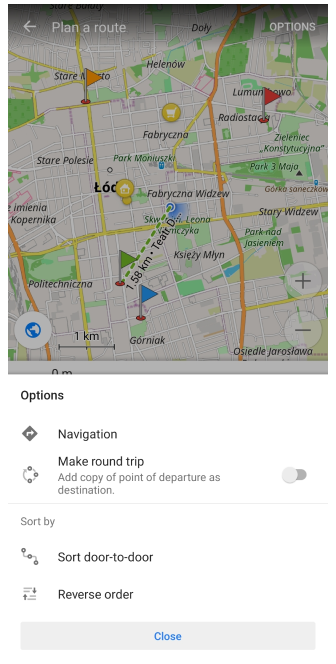
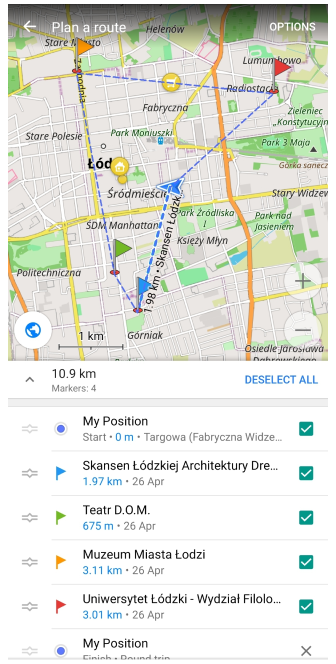
باستخدام وظيفة تخطيط المسار في أداة قائمة العلامات، يمكنك فرز العلامات من الباب إلى الباب، أو وضعها بترتيب عكسي أو إنشاء رحلة ذهاب وعودة. إذا نقرت على خيار الملاحة، فسيتم استخدام العلامات كـ وجهات وسيطة.
المرور بالعلامات
- Android
- iOS
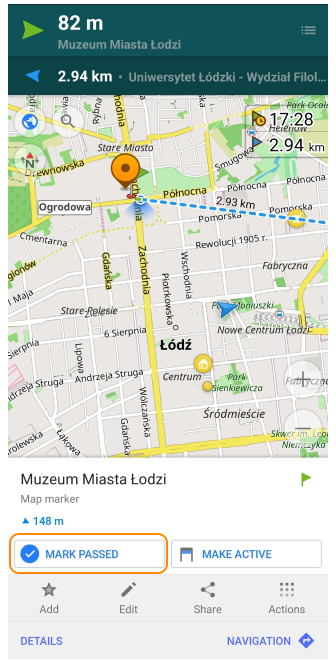
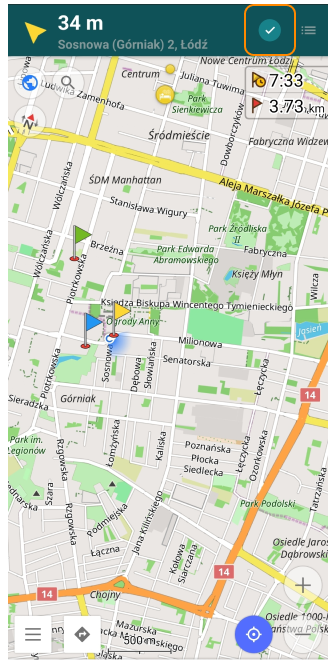
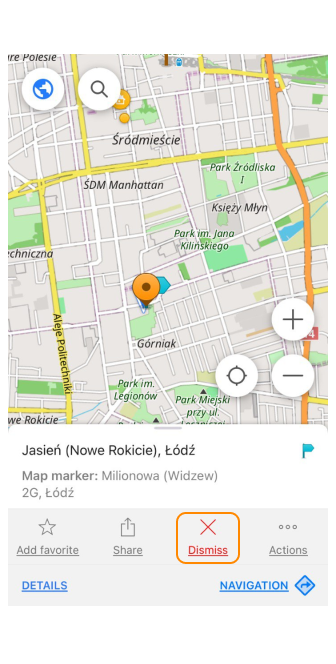
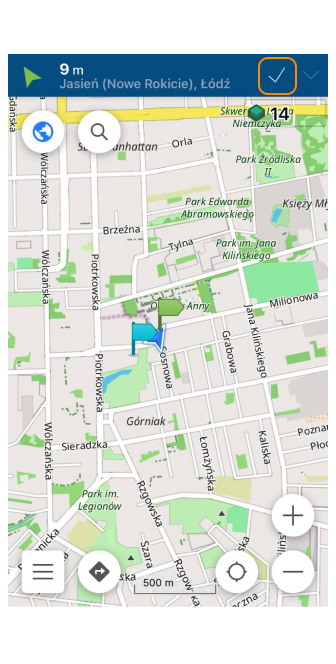
يمكن وضع علامة على العلامة على أنها تم المرور بها (أندرويد) أو تم تجاهلها (iOS).
- من خلال قائمة سياق الخريطة.
- عندما تقترب من علامة على مسافة أقرب من ٤٠ مترًا (أندرويد) أو ٥٠ مترًا (iOS)، يصبح المفتاح في شريط ودجات العلامات نشطًا.
بعد المرور بـ علامة، تنتقل إلى مجلد السجل، حيث يمكن استعادتها إذا لزم الأمر. تصبح العلامة التالية في القائمة نشطة. اعتمادًا على إعداداتك، قد يتم توجيهك إليها بسهم أو خط متقطع.